Cara menetapkan semula kata laluan pada almalinux
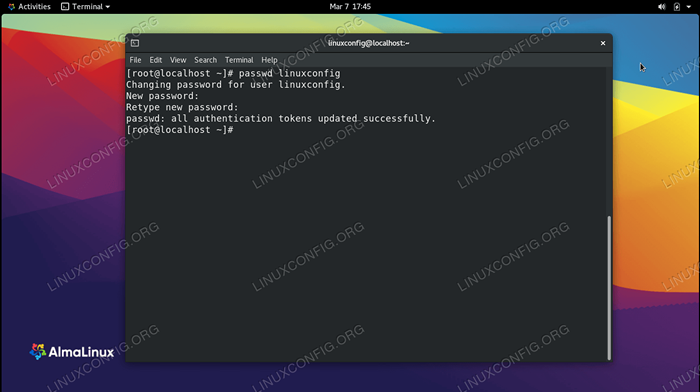
- 2868
- 617
- Don Will
Setelah memasang Almalinux atau berhijrah dari CentOS ke Almalinux, kebanyakan pengguna akhirnya akan memenuhi keperluan untuk melakukan beberapa pengurusan akaun pengguna, seperti menambah akaun pengguna baru atau menetapkan semula kata laluan.
Sekiranya anda atau salah satu pengguna lain dari sistem Almalinux melupakan kata laluan ke akaun mereka, ada cara mudah untuk menetapkan semula kata laluan dari baris arahan atau GUI. Langkah yang sama juga boleh digunakan jika sudah tiba masanya untuk menukar kata laluan anda atau anda ingin memaksa kata laluan pengguna lain untuk tamat dan menukar.
Terdapat beberapa senario yang mungkin anda hadapi yang menyebabkan anda menetapkan semula kata laluan anda.
- Anda perlu menukar pengguna biasa atau kata laluan akaun root
- Anda mahu memaksa pengguna menukar kata laluan mereka
- Anda telah melupakan kata laluan akaun root
Dalam panduan ini, kami akan meliputi arahan langkah demi langkah untuk masalah 1 dan 2 yang disebutkan di atas. Sekiranya anda memerlukan bantuan menetapkan semula kata laluan root sistem anda, lihat panduan kami yang lain untuk memulihkan kata laluan root di RHEL.
Dalam tutorial ini anda akan belajar:
- Cara menukar kata laluan pengguna atau root melalui baris arahan
- Cara menukar kata laluan pengguna melalui gnome gui
- Cara memaksa kata laluan pengguna untuk tamat tempoh dan diset semula
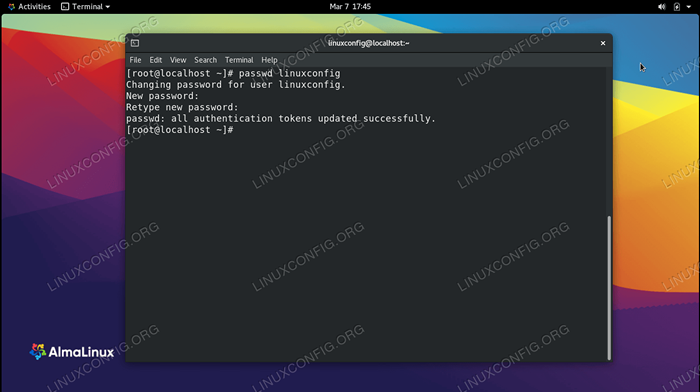 Menetapkan semula kata laluan pengguna di almalinux
Menetapkan semula kata laluan pengguna di almalinux | Kategori | Keperluan, konvensyen atau versi perisian yang digunakan |
|---|---|
| Sistem | Almalinux |
| Perisian | N/a |
| Yang lain | Akses istimewa ke sistem linux anda sebagai akar atau melalui sudo perintah. |
| Konvensyen | # - Memerlukan arahan Linux yang diberikan untuk dilaksanakan dengan keistimewaan akar sama ada secara langsung sebagai pengguna root atau dengan menggunakan sudo perintah$ - Memerlukan arahan Linux yang diberikan sebagai pengguna yang tidak layak |
Cara menukar kata laluan pengguna atau root melalui baris arahan
The Passwd Perintah digunakan untuk menukar kata laluan pengguna di Almalinux. Sekiranya anda perlu menukar kata laluan untuk pengguna yang anda tandatangani, laksanakan arahan dengan sendirinya.
$ passwd
Sekiranya anda ingin menukar kata laluan akaun root, anda perlu menaikkan kepada pengguna root sebelum menjalankan arahan.
# passwd atau $ sudo passwd root
Untuk menukar kata laluan pengguna untuk beberapa akaun lain yang belum anda log masuk, hanya pengguna root yang mempunyai kebenaran yang tepat untuk melakukannya. Tentukan hanya akaun pengguna yang ingin anda ubah selepas anda Passwd perintah. Dalam contoh ini, kami akan menukar kata laluan untuk pengguna Linuxconfig.
# passwd linuxconfig menukar kata laluan untuk pengguna linuxconfig. Kata Laluan Baru: Retype Kata Laluan Baru: Passwd: Semua Token Pengesahan Dikemas kini dengan jayanya.
Cara memaksa kata laluan pengguna untuk tamat tempoh dan diset semula
Daripada menukar kata laluan pengguna secara manual, kita juga boleh memaksa kata laluan pengguna untuk tamat tempoh. Dengan cara ini, pengguna diminta untuk menetapkan kata laluan baru pada kali berikutnya mereka log masuk. Dalam contoh di bawah, kami akan menetapkan Linuxconfig kata laluan pengguna untuk tamat tempoh.
# passwd -e linuxconfig kata laluan tamat tempoh untuk pengguna linuxconfig. Passwd: Kejayaan
Sekarang, kita melihat petikan berikut ketika cuba log masuk dari GUI atau baris arahan.
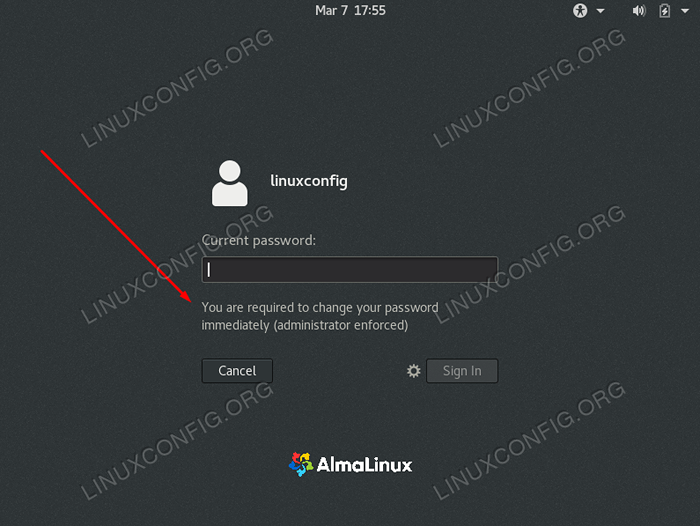 Pengguna diminta menukar kata laluan mereka ketika mereka cuba log masuk
Pengguna diminta menukar kata laluan mereka ketika mereka cuba log masuk Untuk menetapkan kata laluan akaun pengguna untuk tamat pada masa akan datang, kami boleh menggunakan Chage perintah. Contohnya, untuk membuat kata laluan tamat tempoh dalam 30 hari, kami akan menggunakan arahan berikut.
# chage -m 30 linuxconfig
Cara menukar kata laluan pengguna melalui gnome gui
Sekiranya anda mempunyai GNOME GUI lalai yang dipasang di Almalinux, sangat mudah untuk menukar kata laluan untuk akaun pengguna biasa di Almalinux.
- Buka menu "Pengguna" tetapan GNOME dengan mencarinya dalam menu Aktiviti.
- Anda perlu meningkatkan keizinan anda untuk menguruskan akaun pengguna. Klik pada butang "Buka Kunci" dan masukkan kata laluan root anda untuk meneruskan.
- Sekarang anda akan dapat mengklik kotak kata laluan dan masukkan kata laluan baru yang anda inginkan.
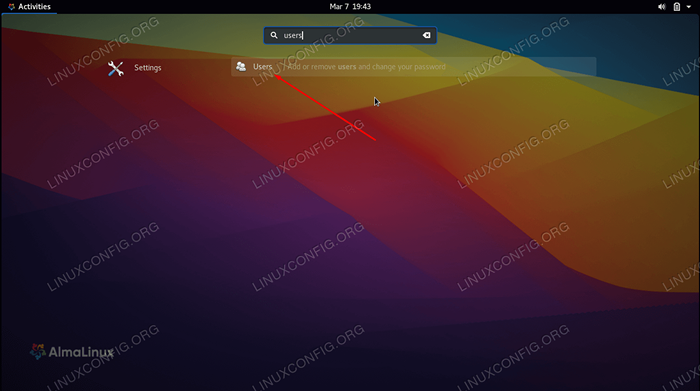 Buka menu Pengguna dari Tetapan GNOME
Buka menu Pengguna dari Tetapan GNOME 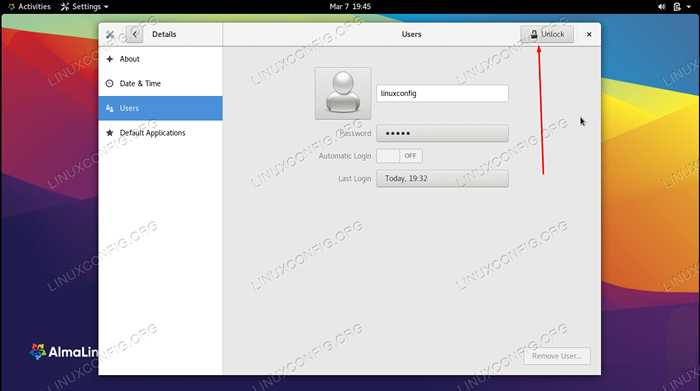 Buka kunci keistimewaan admin pada menu ini dengan menentukan kata laluan root
Buka kunci keistimewaan admin pada menu ini dengan menentukan kata laluan root 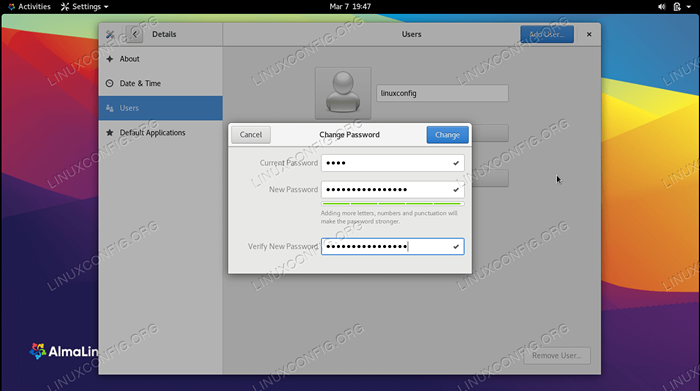 Masukkan kata laluan baru untuk akaun
Masukkan kata laluan baru untuk akaun Itu sahaja yang ada padanya. Anda boleh menutup menu pengguna apabila selesai.
Pemikiran penutupan
Dalam panduan ini, kami melihat cara menukar kata laluan untuk akaun pengguna biasa dan akaun root pada Almalinux melalui baris arahan dan gnome gui. Kami juga belajar bagaimana untuk menetapkan kata laluan pengguna untuk tamat tempoh, yang akan mendorong mereka untuk menukar kata laluan pada kali berikutnya mereka log masuk. Ini adalah tugas asas yang kebanyakan pengguna akan mendapati yang perlu mereka lakukan pada satu ketika, dan Almalinux menjadikan proses itu cepat dan mudah.
Tutorial Linux Berkaitan:
- Linux - Tetapkan semula kata laluan, umur dan sejarah
- Cara berhijrah dari Centos ke Almalinux
- Perkara yang hendak dipasang di Ubuntu 20.04
- Cara mengemas kini centos
- Perkara yang perlu dilakukan setelah memasang ubuntu 20.04 Focal Fossa Linux
- Pemasangan Almalinux
- Cara Menambah Pengguna di Almalinux
- Cara mengeluarkan bloatware dari Samsung Android Mobile anda ..
- Ubuntu 20.04 Panduan
- Cara Menyiapkan Pelayan dan Pelayan FTP/SFTP di Almalinux

